Astazi am ales sa va prezint functia CHOOSE din Excel, care ne poate ajuta sa inlocuim formulele lungi si incalcite in care folosim mai multe IF-uri.
Sintaxa si utilizarea functiei CHOOSE
In cea mai simpla forma, functia CHOOSE ne permite sa selectam o valoare dintr-o lista, pe baza pozitiei index specificate de utilizator. De exemplu, putem introduce in formula o lista de 7 cuvinte si sa o setam sa-l afiseze pe cel de-al doilea. La un nivel mai avansat, putem folosi functia CHOOSE pentru a inlocui formulele in care se folosesc combinatii de mai multe IF-uri. De asemenea, se poate folosi impreuna cu SUM, AVERAGE pentru adauga dinamicitate in calculele realizate.
Sintaxa functiei CHOOSE este urmatoarea:
CHOOSE(index_num, value1, value2….)
- Index_num – Prin acest argument, specificam functieti pozitia valorii din lista pe care dorim sa o afiseze. Acest argument este un numar intre 1 si 254 (sau intre 1 si 29 in versiunea Excel 2003). De asemenea, putem introduce numarul fie manual, fie sa folosim o alta celula sau chiar o formula pentru calcularea acestuia.
- Value1, value2…. – Sunt specificate valorile din lista dorita. Aceste argumente pot fi numere, referinte catre alte celule sau zone de celule, formule, sau valori de tip text.
Pentru a intelege mai bine aceasta functie, haideti sa trecem impreuna printr-un exemplu realizat la randul sau in trei variante.
Problema de astazi este urmatoarea: afisarea zilei saptamanii pentru o data specificata de utilizator. Programul Excel are functia WEEKDAY care ne ajuta sa aflam ziua din saptamana insa rezultatul este un numar intre 1 si 7. Noi ne vom folosi de rezultatul dat de WEEKDAY in cadrul functiei CHOOSE pentru a afisa daca data este Luni, Marti etc.
Afisare zi saptamana – Varianta 1
In prima varianta a exemplului, vom introduce lista de valori manual:
=CHOOSE(G8,”Luni”,”Marti”,”Miercuri”,”Joi”,”Vineri”,”Sambata”,”Duminica”)
Pentru argumentul Index_num am folosit o alta celula (G8) in care am calculat cu functia WEEKDAY numarul zilei din saptamana pentru data specificata de utilizator. Formula din celula G8 este: =WEEKDAY(G7,2).
 Rezultatul primit de la functia WEEKDAY pentru data 16.10.2015 este 5-a , iar functia CHOOOSE va afisa a 5 valoare din lista introdusa manual in cadrul formulei si anume VINERI.
Rezultatul primit de la functia WEEKDAY pentru data 16.10.2015 este 5-a , iar functia CHOOOSE va afisa a 5 valoare din lista introdusa manual in cadrul formulei si anume VINERI.
Afisare zi saptamana – Varianta 2
In continuare, am optimizat putin prima formula. Pentru a nu mai folosi o alta celula pentru WEEKDAY, am introdus aceasta functie direct la argumentul Index_num:
=CHOOSE(WEEKDAY($G$7,2),”Luni”,”Marti”,”Miercuri”,”Joi”,”Vineri”,”Sambata”,”Duminica”)
Afisare zi saptamana – Varianta 3
In ultima varianta a exemplului, am adus si ultimele optimizari posibile pentru aceasta formula. Astfel, am setat un tabel in care am completat in fiecare celula zilele saptamanii Luni, Marti etc:
=CHOOSE(WEEKDAY($G$7,2),C8,C9,C10,C11,C12,C13,C14)
In aceasta varianta, am inlocuit “Luni“,”Marti”,”Miercuri”,”Joi”,”Vineri”,”Sambata”,”Duminica” cu C8,C9,C10,C11,C12,C13,C14.
Downloadeaza fisierul exemplu
Daca ti-am starnit interesul, te invit sa descarci fisierul.
Comentarii si sugestii
Foloseste zona de comentarii pentru a impartasi experienta ta sau alte sfaturi utile legate de functia COOSHE din Excel.

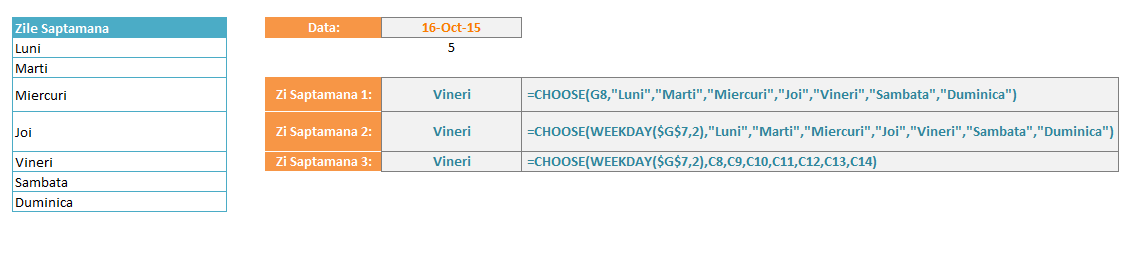

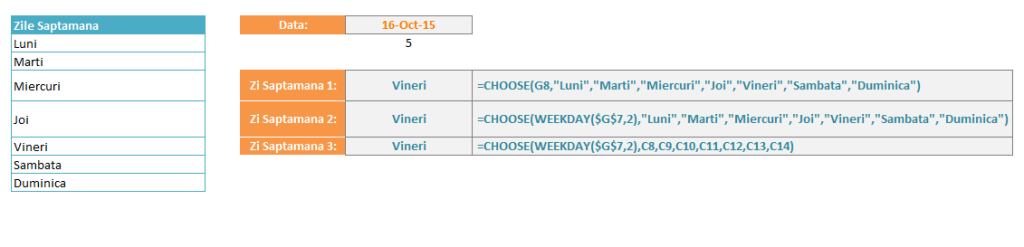

Multumesc ! Asteptam tutoriale cu mai multe functii din program ! (Iar la final exemple cu formule complexe, alcatuite din mai multe functii)